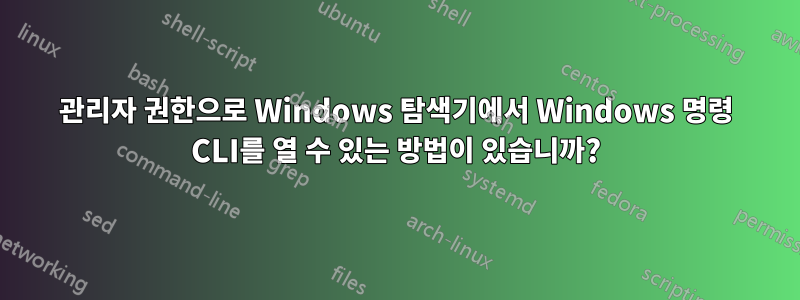
Windows 탐색기에서 폴더를 열고 주소 표시줄에 "cmd"를 입력할 수 있습니다. 그런 다음 Windows 탐색기에서 선택한 경로로 설정된 CWD를 사용하여 CLI(cmd)가 열립니다. 그러나 이것은 관리자 권한으로 실행되지 않습니다.
관리자 권한으로 cmd를 여는 것과 비슷한 것이 있습니까?
답변1
다음 명령을 사용하여 도구 모음 바로 가기를 만들 수 있습니다.
C:\Windows\System32\schtasks.exe /run /TN "AdminCommandPrompt"
가장 높은 권한으로 실행되는 일정 작업 AdminCommandPrompt, 라는 명령을 생성하고 %windir%\system32\cmd.exe요청 시 실행되도록 허용합니다. 그런 다음 예약된 작업을 호출하는 바로가기를 만듭니다.
자세한 내용은:
작업 스케줄러 작업은 다음과 같습니다.
그런 다음 다음 명령을 사용하여 새 바로가기를 만듭니다.
C:\Windows\System32\schtasks.exe /run /TN "AdminCommandPrompt"
그런 다음 바로가기 AdminCP를 호출합니다. 실행하면 UAC 없이 관리 명령 프롬프트가 표시됩니다. 아이콘을 바꾸면 왠지 콘솔에 집중이 안되네요.
답변2
이 regedit 파일은 Shift-오른쪽 클릭 상황에 맞는 메뉴에 대한 적절한 상황에 맞는 메뉴 바로가기를 생성합니다.세븐포럼)
Windows Registry Editor Version 5.00
[-HKEY_CLASSES_ROOT\Directory\shell\runas]
[HKEY_CLASSES_ROOT\Directory\shell\runas]
@="Open command window here as Administrator"
"Extended"=""
"HasLUAShield"=""
[HKEY_CLASSES_ROOT\Directory\shell\runas\command]
@="cmd.exe /s /k pushd \"%V\""
[-HKEY_CLASSES_ROOT\Directory\Background\shell\runas]
[HKEY_CLASSES_ROOT\Directory\Background\shell\runas]
@="Open command window here as Administrator"
"Extended"=""
"HasLUAShield"=""
[HKEY_CLASSES_ROOT\Directory\Background\shell\runas\command]
@="cmd.exe /s /k pushd \"%V\""
[-HKEY_CLASSES_ROOT\Drive\shell\runas]
[HKEY_CLASSES_ROOT\Drive\shell\runas]
@="Open command window here as Administrator"
"Extended"=""
"HasLUAShield"=""
[HKEY_CLASSES_ROOT\Drive\shell\runas\command]
@="cmd.exe /s /k pushd \"%V\""
[-HKEY_CLASSES_ROOT\LibraryFolder\background\shell\runas]
[HKEY_CLASSES_ROOT\LibraryFolder\background\shell\runas]
"Extended"=""
"HasLUAShield"=""
@="Open command window here as Administrator"
[HKEY_CLASSES_ROOT\LibraryFolder\background\shell\runas\command]
@="cmd.exe /s /k pushd \"%V\""
마법은 HasLUAShield키워드에 있습니다. ( Extended일반 상황에 맞는 메뉴에서 원하는 경우 줄을 제거하십시오)
답변3
제가 배운 이 문제를 처리하는 방법은 루트 경로(C:\Windows\System32\cmd.exe)로 이동하여 바탕 화면에 대한 바로 가기를 만드는 것입니다. 바로가기에서 속성, 고급으로 이동하여 "관리자 권한으로 실행" 확인란을 선택하세요.
또는
시작에서 관리자 권한으로 cmd를 입력합니다. 다음과 같이:
- 딸깍 하는 소리시작.
- 에서검색 시작상자, 유형cmd를 누른 다음 Ctrl+Shift+Enter를 누릅니다.
- 만약사용자 계정 컨트롤대화 상자가 나타나면 표시되는 작업이 원하는 작업인지 확인한 다음계속하다.
답변4
Windows 버전에 따라 몇 가지 가능한 방법이 있습니다.
윈도우 - 8 / 8.1 / 10
마우스 오른쪽 버튼을 클릭하세요.메뉴를 시작하다아이콘
옵션을 선택하세요Command Prompt (Admin)
윈도우 - 비스타 / 7 / 8 / 8.1 / 10
열기메뉴를 시작하다
유형cmd에서검색 창
해당 아이콘이 나타나면 마우스 오른쪽 버튼을 클릭하고Run as Administrator
대부분의 Windows 버전 중 일반적인 방법
이동C:\Windows\System32
검색cmd.exe
마우스 오른쪽 버튼을 클릭하고 선택하세요.Send to -> Desktop (Shortcut)
다음으로 돌아갑니다.데스크탑바로가기를 마우스 오른쪽 버튼으로 클릭하고Properties
Compatibility탭
Run as administrator옵션
적용 및 확인
추신: Windows 탐색기를 통해 수행하는 것은 이러한 방법이 훨씬 더 접근하기 쉽기 때문에 수행하기가 훨씬 어렵습니다.





